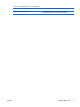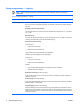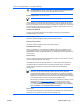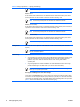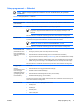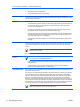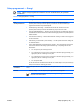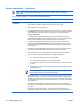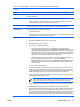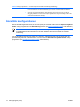Computer Setup (F10) Utility Guide
OBS! Avancerade operativsystem som Windows kan återaktivera kanalen.
SATA 1 och 3
Du kan aktivera eller inaktivera DOS- och startåtkomst till den sekundära kanalen på den första
SATA-styrenheten. Den här funktionen visas bara när SATA-emulering = IDE.
OBS! Avancerade operativsystem som Windows kan återaktivera kanalen.
SATA 4 (vissa modeller)
Du kan aktivera eller inaktivera DOS- och startåtkomst till den primära kanalen på den andra SATA-
styrenheten. Den här funktionen visas bara när SATA-emulering = IDE.
OBS! Avancerade operativsystem som Windows kan återaktivera kanalen.
SATA 5 (vissa modeller)
Du kan aktivera eller inaktivera DOS- och startåtkomst till den sekundära kanalen på den andra
SATA-styrenheten. Den här funktionen visas bara när SATA-emulering = IDE.
OBS! Avancerade operativsystem som Windows kan återaktivera kanalen.
DPS-självtest Gör att du kan köra en självtest av ATA-hårddiskar som kan utföra DPS-test (Drive Protection
System).
OBS! Det här alternativet visas bara om det finns minst en hårddisk ansluten till systemet
som kan utföra DPS-självtest.
Startordning Här kan du:
●
Ange startordning för anslutna enheter (såsom USB-flashenhet, diskettenhet, hårddisk, optisk
enhet eller nätverkskort) så att systemet startas från den enhet där operativsystem först
påträffas. Varje enhet i listan kan utelämnas eller tas med i sökning efter startbart
operativsystem.
●
Ange ordningsföljden för anslutna hårddiskar. Den första hårddisken kommer att ha högst
prioritet i startordningen och kallas enhet C (om minst en enhet är ansluten).
OBS! Det är inte säkert att enhetsbokstäver enligt MS-DOS även kommer att gälla om
andra typer av operativsystem startas.
Genväg för att tillfälligt bortse från startordningen
För att starta en enstaka gång från en annan enhet än den som anges under Boot Order, startar
du om datorn och när den gröna lampan lyser på skärmen, trycker du på F9. När POST är slutförd,
visas en lista över startbara enheter. Välj önskad startbar enhet med piltangenterna och tryck sedan
på Retur. Datorn startar därefter från vald enhet bara denna gång.
Tabell 3 Setup-programmet — Lagring (fortsättning)
8 Setup-program (F10) SVWW